Bạn cần xem lại mật khẩu WiFi đã lưu trên điện thoại Android nhưng không nhớ rõ cách thực hiện? Thực tế, Android đã hỗ trợ người dùng tra cứu mật khẩu WiFi dễ dàng mà không cần cài đặt ứng dụng thứ ba. Trong bài viết này, Phong Vũ Tech News sẽ hướng dẫn chi tiết các phương pháp kiểm tra mật khẩu WiFi đã lưu trên Android, giúp bạn chia sẻ hoặc kết nối nhanh chóng chỉ trong vài bước đơn giản.
I. Cách xem lại mật khẩu WiFi đã lưu trên điện thoại Android 10 trở lên
Từ phiên bản Android 10, Google đã bổ sung tính năng cho phép người dùng xem lại mật khẩu các mạng WiFi đã lưu mà không cần root máy.
Dưới đây là các bước thực hiện:
Bước 1: Mở Cài đặt → Mạng và Internet (Network & Internet).
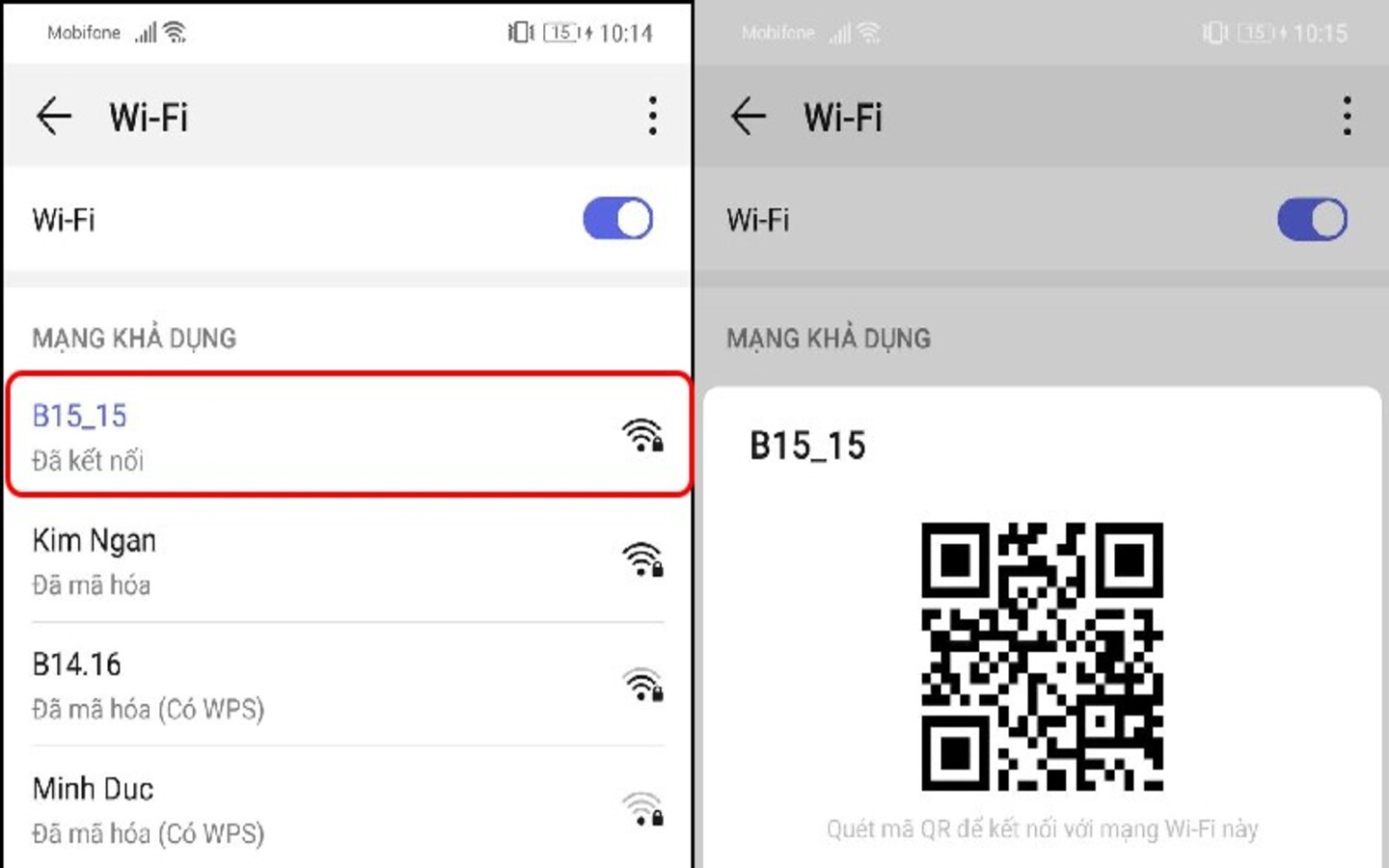
Bước 2: Chọn WiFi hiện tại hoặc mục Saved networks để xem danh sách các mạng đã lưu.
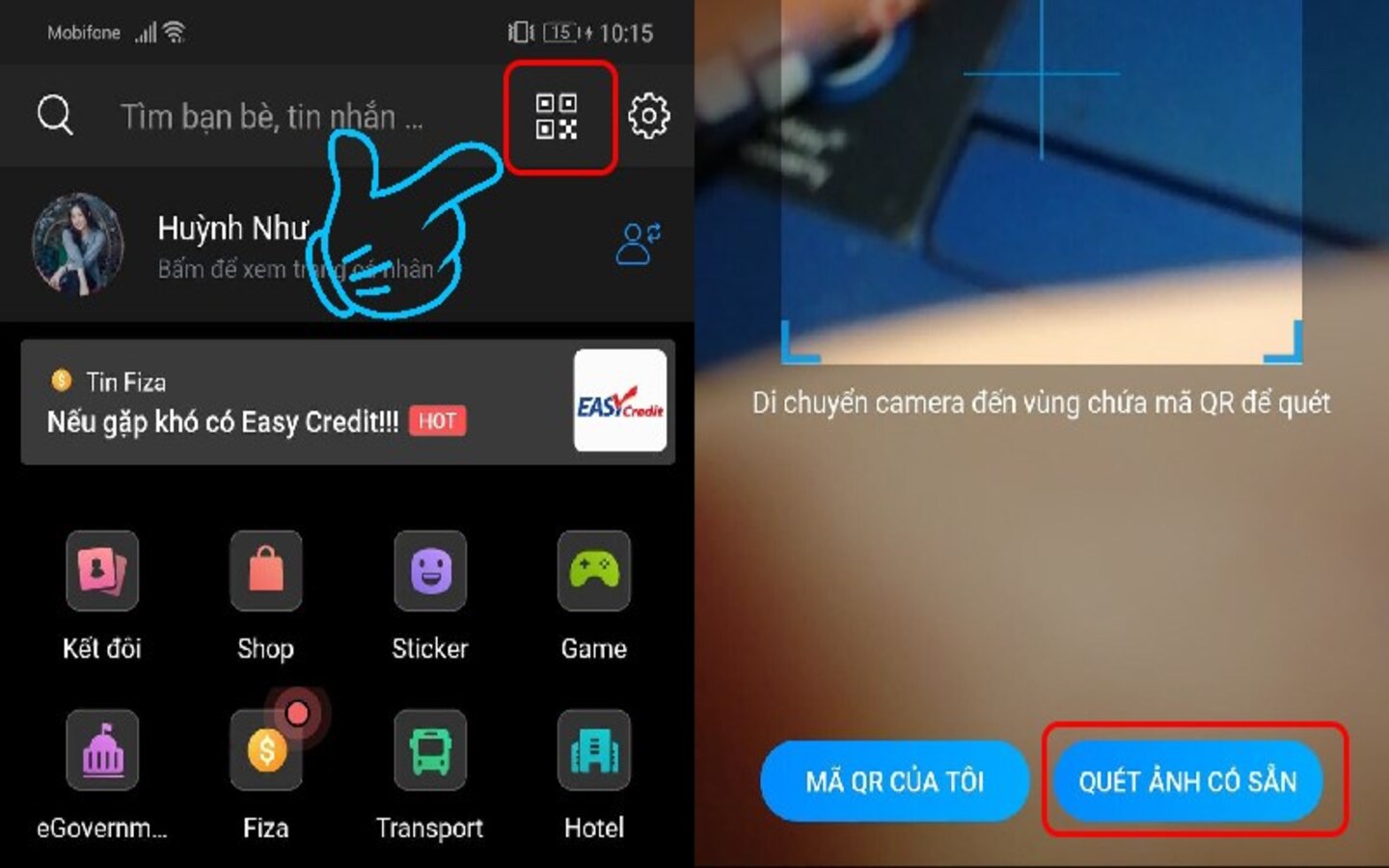
Bước 3: Nhấn vào mạng cần xem mật khẩu → chọn Chia sẻ (Share). Xác nhận bằng vân tay hoặc mã PIN. Mã QR code và mật khẩu WiFi sẽ hiển thị ngay bên dưới. Tính năng này đặc biệt tiện lợi khi bạn muốn chia sẻ nhanh cho người khác mà không cần nhập tay. Chỉ cần quét mã QR là thiết bị khác có thể tự động kết nối.
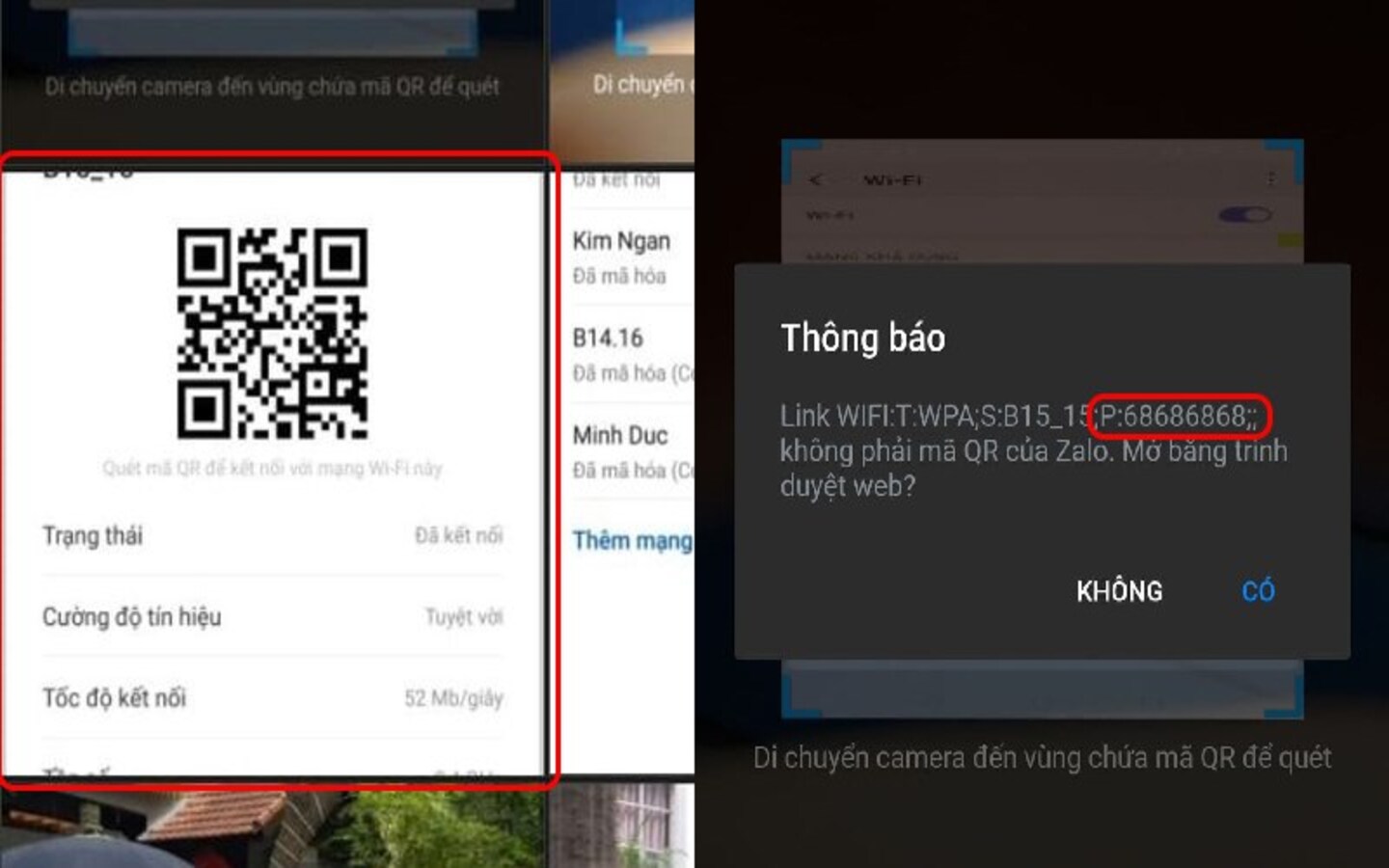
Mẹo nhỏ: Trên Android 12 trở lên, bạn có thể dùng Nearby Share để gửi mật khẩu WiFi tới thiết bị Android khác xung quanh mà không cần quét mã QR.
II. Cách xem mật khẩu WiFi trên Android 9 hoặc cũ hơn
Nếu điện thoại của bạn đang chạy Android 9 trở xuống, hệ thống chưa hỗ trợ hiển thị trực tiếp mật khẩu WiFi. Khi đó, bạn có thể chọn một trong hai cách dưới đây:
1. Xem bằng bản sao lưu hệ thống (không cần phần mềm thứ ba)
Bước 1: Vào tính năng Cài đặt => Nhấn chọn Sao lưu và đặt lại
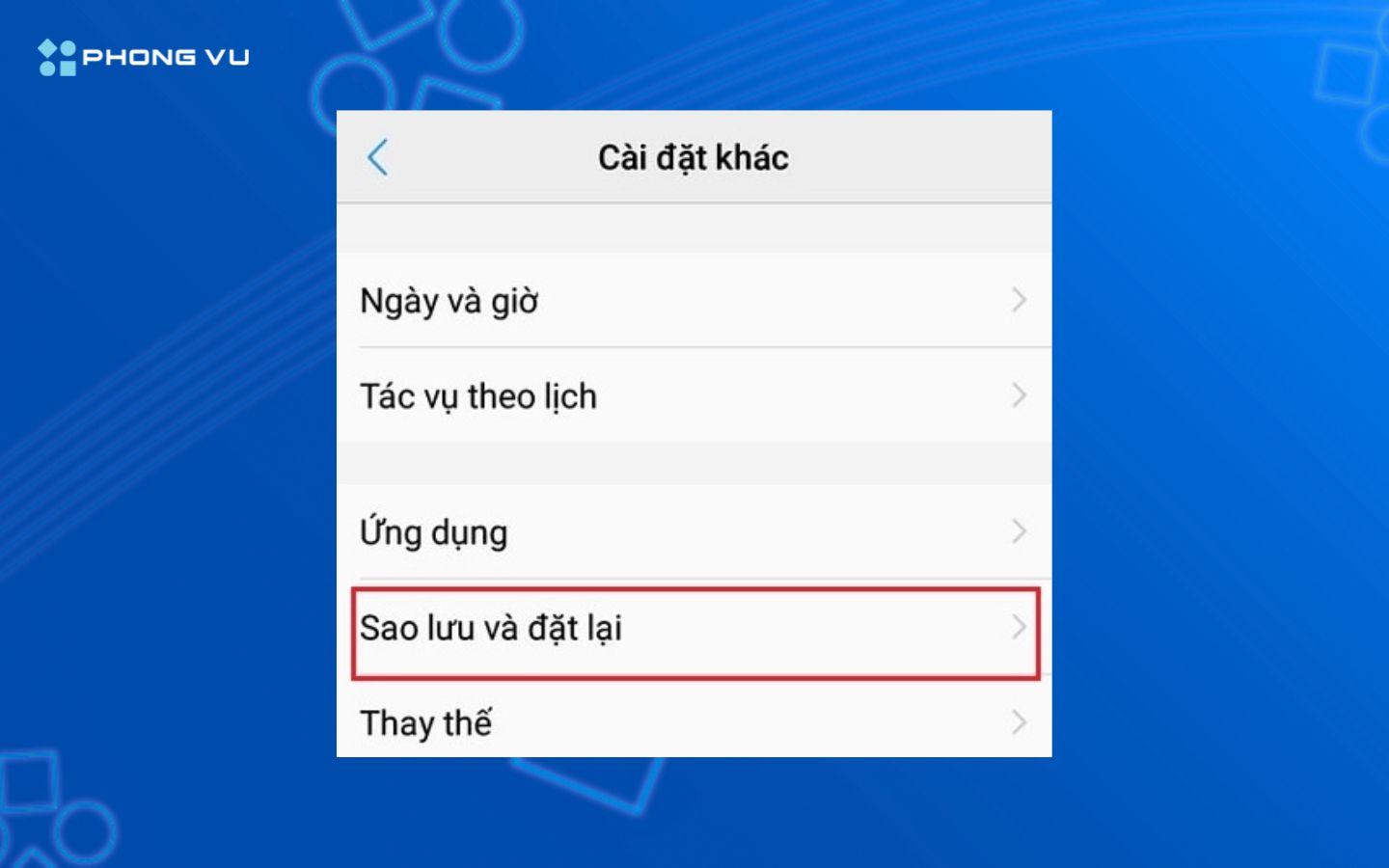
Bước 2: Kích hoạt chế độ Sao lưu dữ liệu của tôi. Khi chọn chế độn này, các dữ liệu mà bạn sử dụng và lưu trên điện thoại sẽ được đồng bộ hóa với Google Drive hoặc bộ nhớ trong.
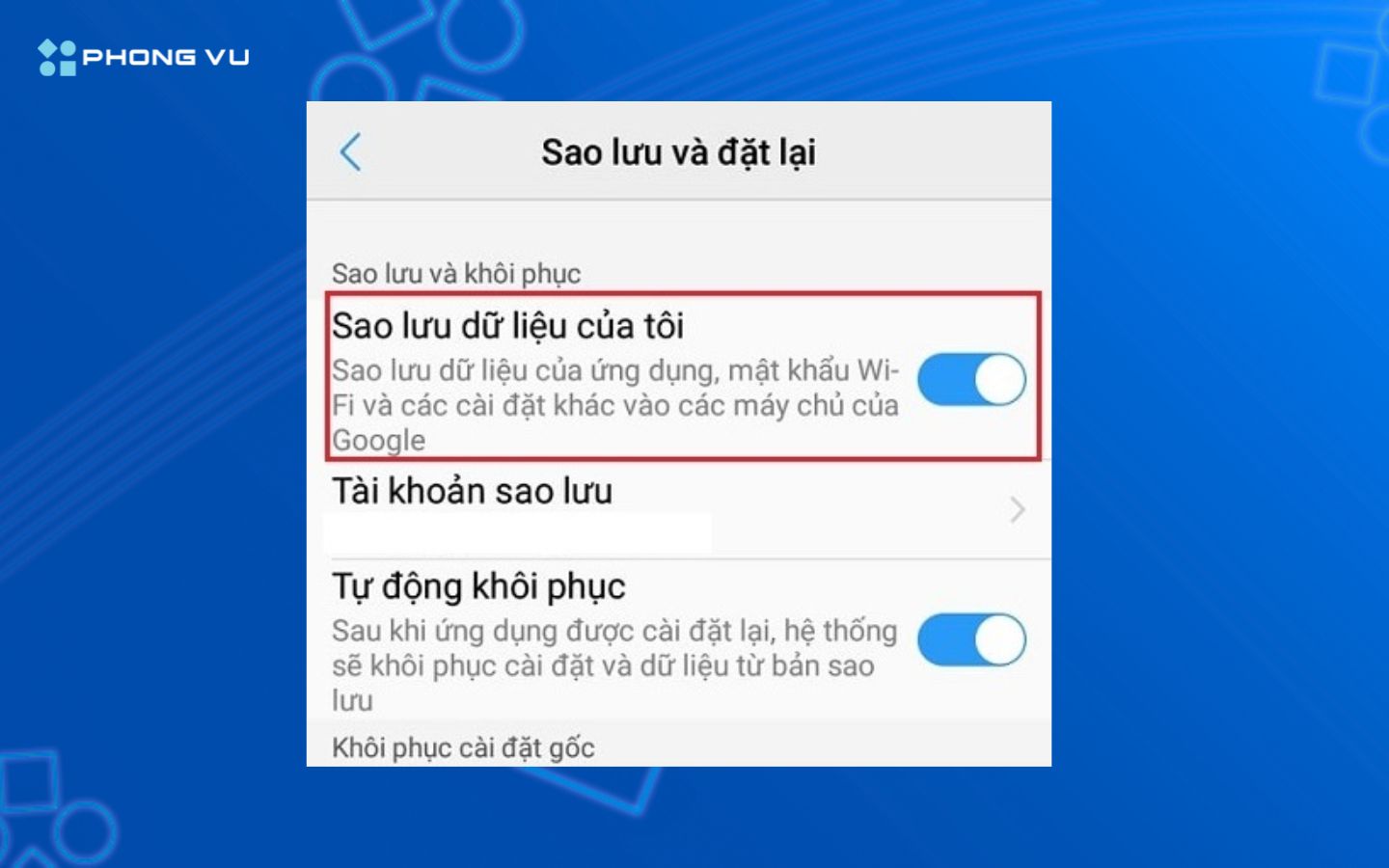
Bước 3: Mở file Wi-fi.bak trong mục LOST.DIR. Vào ứng dụng Quản lý tệp, bạn tìm thư mục LOST.DIR => mở file Wi-fi.bak để xem các wifi và mật khẩu đã được lưu.
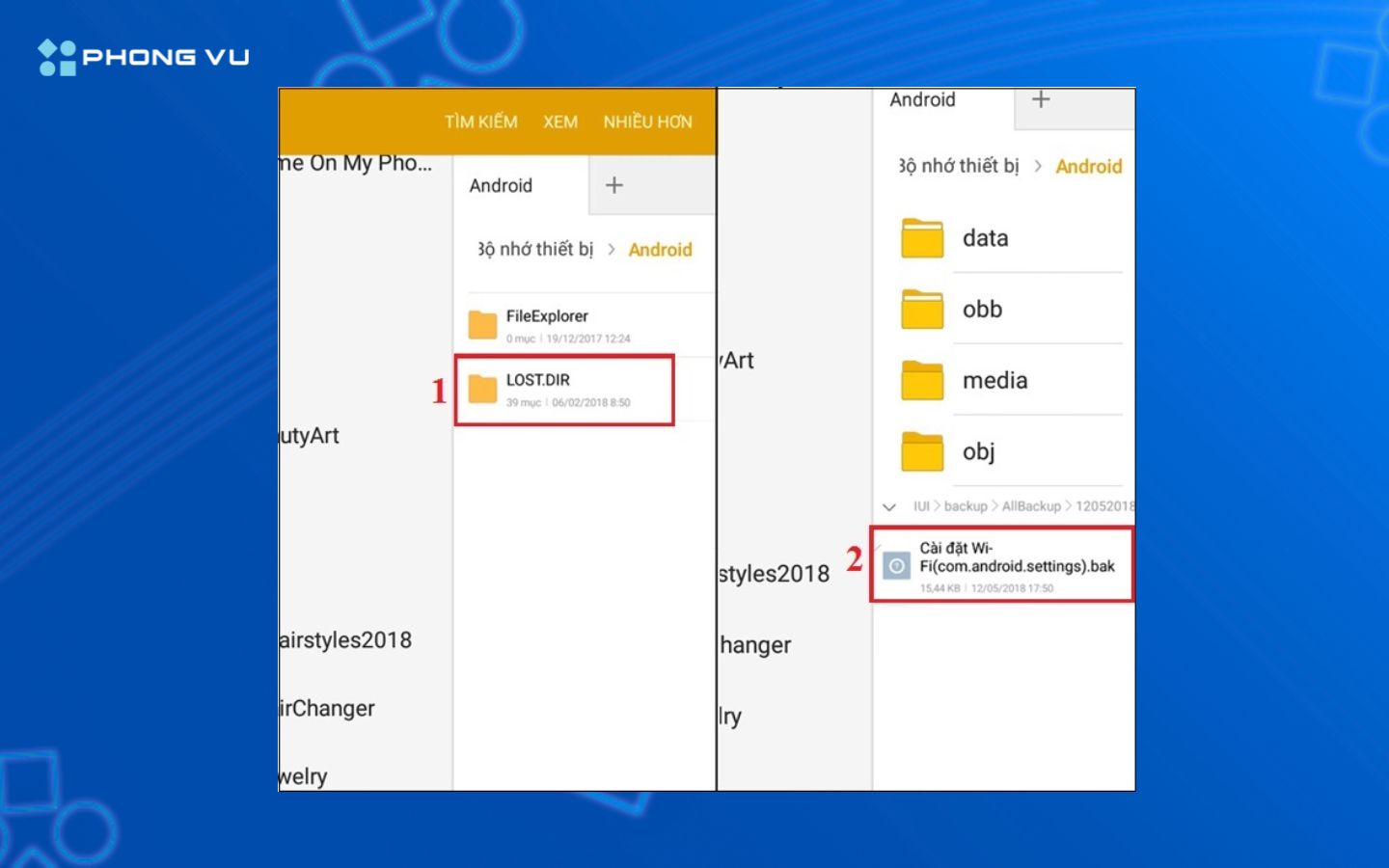
2. Dùng phần mềm thứ ba (cần quyền root)
Nếu điện thoại đã root, bạn có thể cài ứng dụng như WiFi Password Viewer để truy cập tệp hệ thống lưu mật khẩu các mạng WiFi.
Ứng dụng này sẽ liệt kê toàn bộ tên mạng (SSID) và mật khẩu tương ứng đã từng kết nối. Tuy nhiên, hãy tải ứng dụng từ nguồn chính thống như CH Play để đảm bảo an toàn dữ liệu.
Tham khảo 1 số dòng điện thoại tại Phong Vũ:
III. Một số lưu ý khi xem mật khẩu WiFi
- Điện thoại phải từng kết nối mạng WiFi đó thì mới xem lại được.
- Không nên chia sẻ mã QR hoặc ảnh chụp chứa mật khẩu cho người lạ để tránh bị truy cập trái phép.
- Với các thiết bị Android 12 trở lên, hãy ưu tiên dùng Nearby Share để chia sẻ nhanh và an toàn.
- Nếu điện thoại không có tùy chọn chia sẻ, hãy kiểm tra lại phiên bản Android hoặc cập nhật phần mềm mới nhất.
IV. Tổng kết
Xem lại mật khẩu WiFi trên Android không còn là việc phức tạp như trước — bạn hoàn toàn có thể thực hiện ngay trên điện thoại chỉ với vài bước đơn giản. Dù dùng Android 9 hay 14, việc nắm được các thao tác trên sẽ giúp bạn chủ động hơn khi cần kết nối lại hoặc chia sẻ mạng cho người khác. Đừng quên theo dõi Phong Vũ Tech News để không bỏ lỡ những thủ thuật Android hữu ích và các hướng dẫn công nghệ mới nhất nhé!
Bài viết liên quan:








